|
随着电子设备呈现高性能、高速、高密、轻薄的趋势,而随之的系统设计越来越复杂,设计速率也不断提升,越来越多的公司选择了在高端设计上有着自己独特优势的Cadence设计工具。
在实际工作中,我们发现很多企业经常会遇到一些数据转换的难题,其中较多就是如何将旧产品的Altium设计数据切换到Cadence平台。
今天,我们就将带您一步一步学习如何将现有的Altium数据向Allegro及OrCAD数据转换的详细步骤,让您可以直接在Cadence PCB设计解决方案中开始项目开发,免去后顾之忧。
一、 Altium原理图向Capture原理图转换
1. Altium原理图ASCII数据准备
在Altium Designer原理图数据导入OrCAD Capture环境之前,AD设计数据必须保存为ASCII格式数据,即AD原理图设计二进制数据将被新ASCII文件替代,且工程文件名与文件保存路径都不变。
首先,工程师的Altium Designer(AD)原理图设计数据必须属于一个AD PCB设计工程(*.PrjPCB),才能够进行数据转换,其中设计工程文件(*.PrjPCB)用以管理PCB生产所需的所以工程文档。
其次,工程师必须执行原理图(*.SchDoc)器件编号与PCB工程设计的有效编译,用以创建AD设计的有效工程结构文件(*.PrjPCBStructure),这样的工程数据才能够向Cadence-Capture设计环境转换。
对于独立原理图数据(没有独立的工程文件*.PrjPCB),如何准备待转换的原理图数据呢?我们下面详细阐述。
1.1 使用Altium Designer软件,打开原始电路,原理图目前不属于任何工程,属于FreeDocuments,右击原理图,另存为ASCII格式的原理图数据(代替默认的Binary格式原理图)。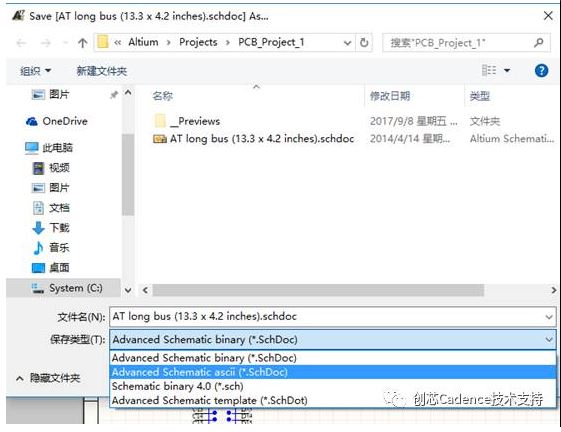
1.2 执行File->New->Project菜单,在弹出的New Project对话框中,创建PCB工程,并指定工程参数。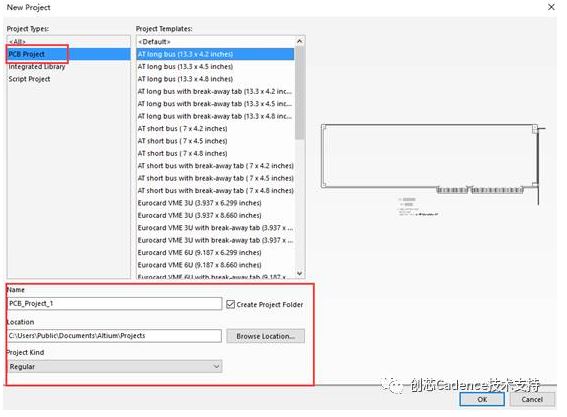
1.3 打开打开待转换的原理图ASCII数据(*.SchDoc),并在AD环境单机该文件,拖至已创建的工程文件。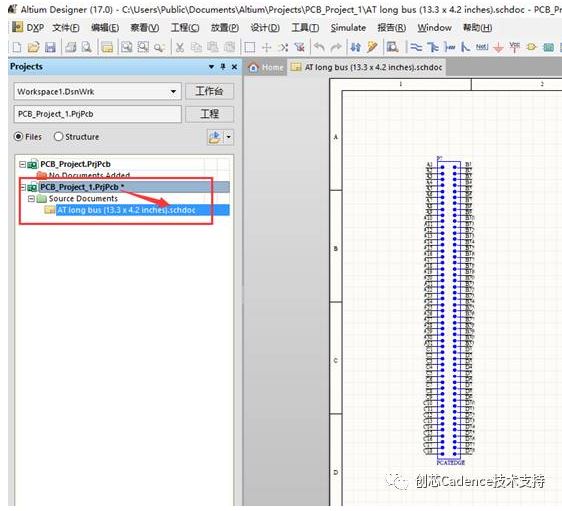
1.4 在AD设计环境中,对原理图中器件进行全面有效编号。

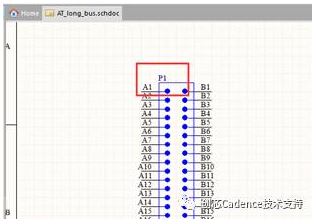
1.5 在AD设计环境中,右击*.PrjPCB工程文件,并执行Compile PCB Project,对原理图设计进行有效编译。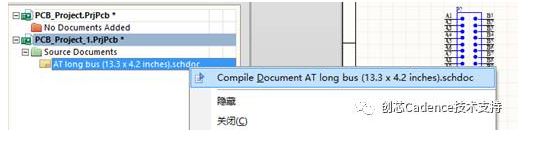
完成工程的Compile之后,待转换的AD原理图数据,就已经准备就绪,如下图结构所示。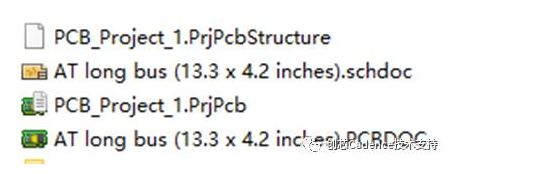
说明:
Ø 每一页原理图都会有独立的ASCII格式数据(*.SchDoc)
Ø 工程管理文件(*.PrjPCB)
Ø Compile得到的PCB工程结构文件(*.PrjPCBStructure)——这个文件尤其重要,如果没有政策创建该文件,原理图无法实现数据转换
Ø PCB工程中待转换的PCB设计数据(*.PcbDoc)
2. Cadence-Capture导入AD原理图数据
在AD环境中,第一步已经完成原理图转换前的数据准备工作,接下来,工程师就可以在Capture设计环境中,直接导入AD数据,完成数据转换。
2.1 打开Cadence-Capture环境,执行File -> Import ->Altium Schematic Translator命令,即可打开AD -> Cadence数据转换界面。

2.2 在Altium Schematic Translator数据转换界面中,指定待转换原理图数据所在的PCB工程文件(*.PrjPCB),并指定转换所得Capture原理图数据输出路径。
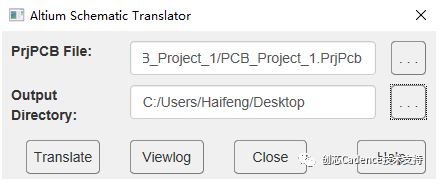
完成上述设置,单机Translate即可完成AD原理图转换至Capture环境。
下一期,我们将继续介绍如何将Altium PCB快速、便捷、有效地转换到Cadence PCB平台中~~
敬请期待!!
通过e-news@u-c.com.cn或致电4007-188-616技术服务热线,索取更多Cadence产品技术资料。
| 